
قليلة هي الأمور المحبطة مثل تجميع مجموعة موسيقية محترمة على الكمبيوتر أو جهاز الأندرويد الخاص بك، ثم تمحى عن طريق الخطأ. والمسألة تصبح أكثر إزعاجًا إذا كان بعض المقاطع الصوتية شخصية أو غير متوفرة على منصات البث الشهيرة مثل Spotify أو iTunes.
ولكن لا تبدأ بالذعر بعد. هناك عدة طرق يمكنك تجربتها والتي قد تساعدك في استعادة الملفات الموسيقية المحذوفة على أجهزة ويندوز أو أندرويد. فقط اتبع الإرشادات أدناه، وستستعيد موسيقاك المفضلة في أقرب وقت.
فهرس المحتويات
كيفية استعادة الملفات الموسيقية المفقودة على ويندوز
في العديد من الحالات، يكون برنامج استعادة البيانات هو الطريقة الوحيدة لاسترداد ملفات الموسيقى المحذوفة. ولكن هناك طرق بديلة قد تتمكن من استرجاع أغانيك المفقودة. يمكنك محاولة البحث في سلة المحذوفات في ويندوز أو المحاولة للتعافي من النسخ الاحتياطية التي تم إنشاؤها مسبقاً. إليك الخطوات التي يجب عليك اتباعها.
الطريقة 1: استخدام برامج استعادة البيانات
أحد أكثر الطرق شمولًا لاستعادة ملفات الموسيقى التي تم حذفها عن طريق الخطأ على كمبيوتر يعمل بنظام Windows هو استخدام برنامج استعادة البيانات من الدرجة الأولى. Disk Drill فعّال بشكل خاص في استرجاع ملفات الموسيقى بفضل توافقه مع تقريبًا أي نوع من صيغ الصوت.
يدعم أيضًا مجموعة واسعة من أجهزة التخزين، بدءًا من الأقراص الصلبة ومحركات الأقراص الثابتة SSD إلى بطاقات الذاكرة وأقراص USB. علاوة على ذلك، يتمتع التطبيق بمعدلات استرداد استثنائية، وواجهة مستخدم سهلة الوصول، ومسح سريع، وتجربة مجانية تسمح لك باستعادة ما يصل إلى 500 ميجابايت من الموسيقى. إليك كيفية استعادة ملفات الموسيقى المحذوفة على جهاز كمبيوتر يعمل بنظام Windows:
- أولاً، قم بتحميل برنامج Disk Drill من موقع Cleverfiles الرسمي.
- ثم، قم بتشغيل ملف الإعداد المحمل واتبع معالج التثبيت حتى يكتمل بنجاح.
- شغل تطبيق Disk Drill واختر وحدة التخزين حيث كانت ملفات الموسيقى المحذوفة آخر موقع لها. إذا كنت تبحث عن استعادة الموسيقى من بطاقة SD في الهاتف الذكي، يمكنك توصيل البطاقة بالكمبيوتر باستخدام قارئ بطاقات الذاكرة، ويجب أن تظهر في قائمة وسائط التخزين المتاحة. بعد أن تحسم قرارك، اضغط على زر “البحث عن البيانات المفقودة” للمتابعة.
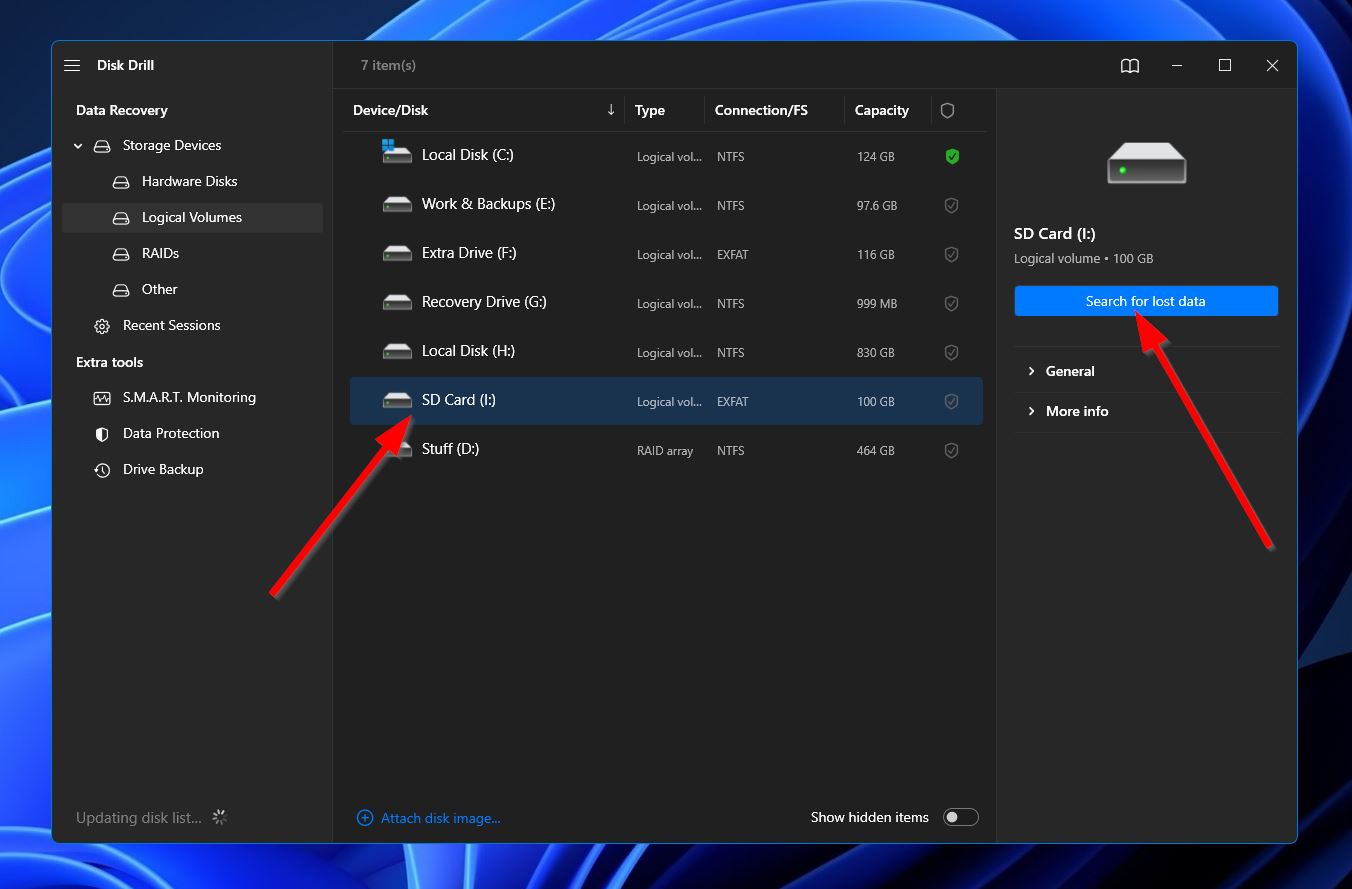
- سيبدأ البرنامج بفحص وحدة التخزين المختارة بحثًا عن أي ملفات يمكن استعادتها. إذا كنت ترغب في مشاهدة النتائج تظهر في الوقت الحقيقي، يمكنك النقر على زر “مراجعة العناصر الموجودة” في الزاوية العلوية اليمنى للانتقال إلى شاشة النتائج بينما يستمر الفحص. بدلاً من ذلك، يمكنك فقط الانتظار حتى ينتهي الفحص والضغط على نفس الزر لعرض النتائج الكاملة.
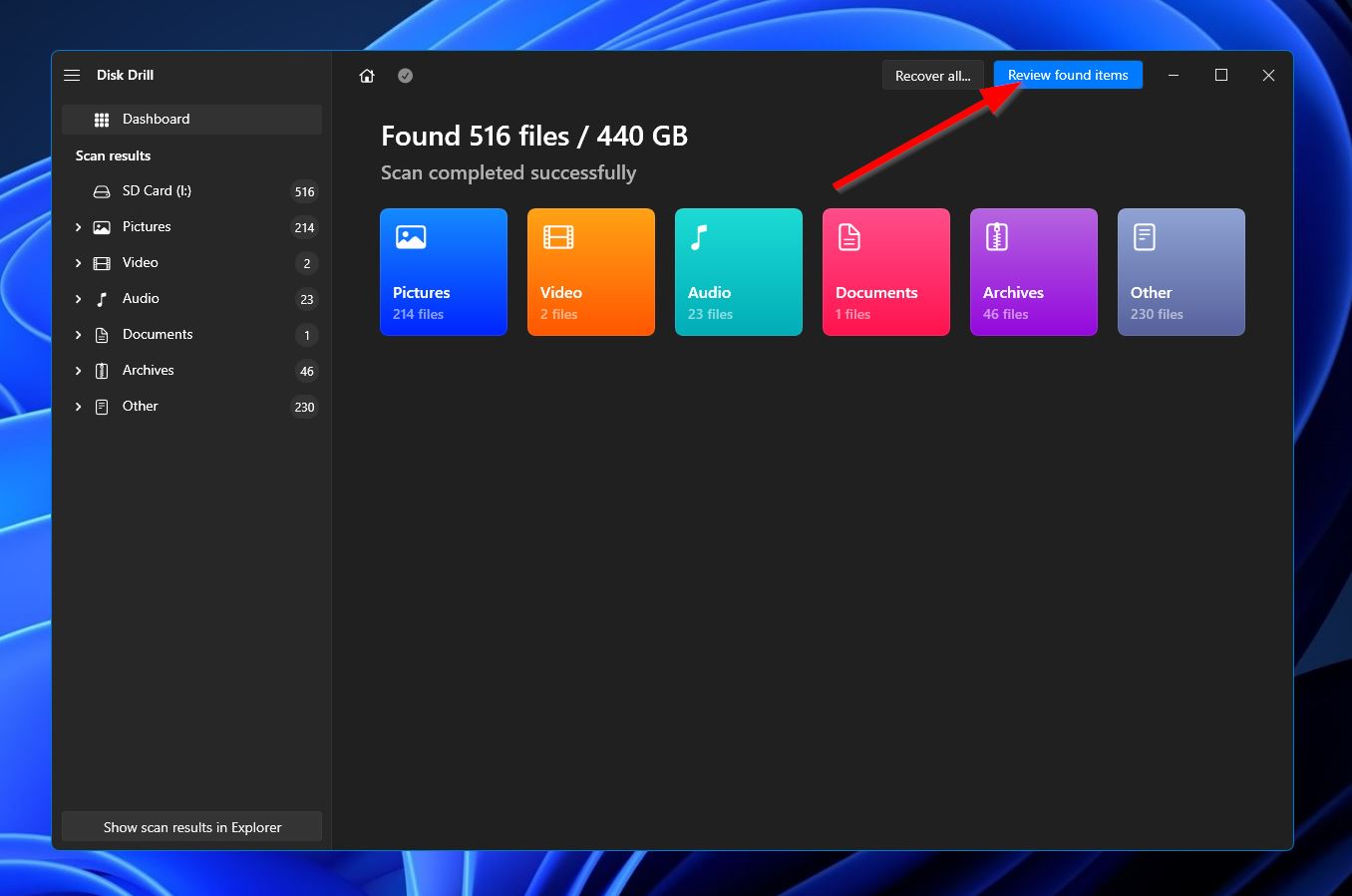
- في صفحة النتائج، يمكنك تضييق نطاق الملفات الموجودة باستخدام فلتر “الموسيقى” في لوحة الجانب الأيسر. يمكنك أيضًا استخدام ميزة البحث في الزاوية العلوية اليمنى للبحث عن أسماء ملفات محددة أو تنسيقات الصوت. عندما تجد الملفات التي ترغب في استرجاعها، حددها بوضع علامة في المربعات بجانب أسماء الملفات. من هناك، اضغط على زر “استعادة” للانتقال إلى الخطوة التالية.
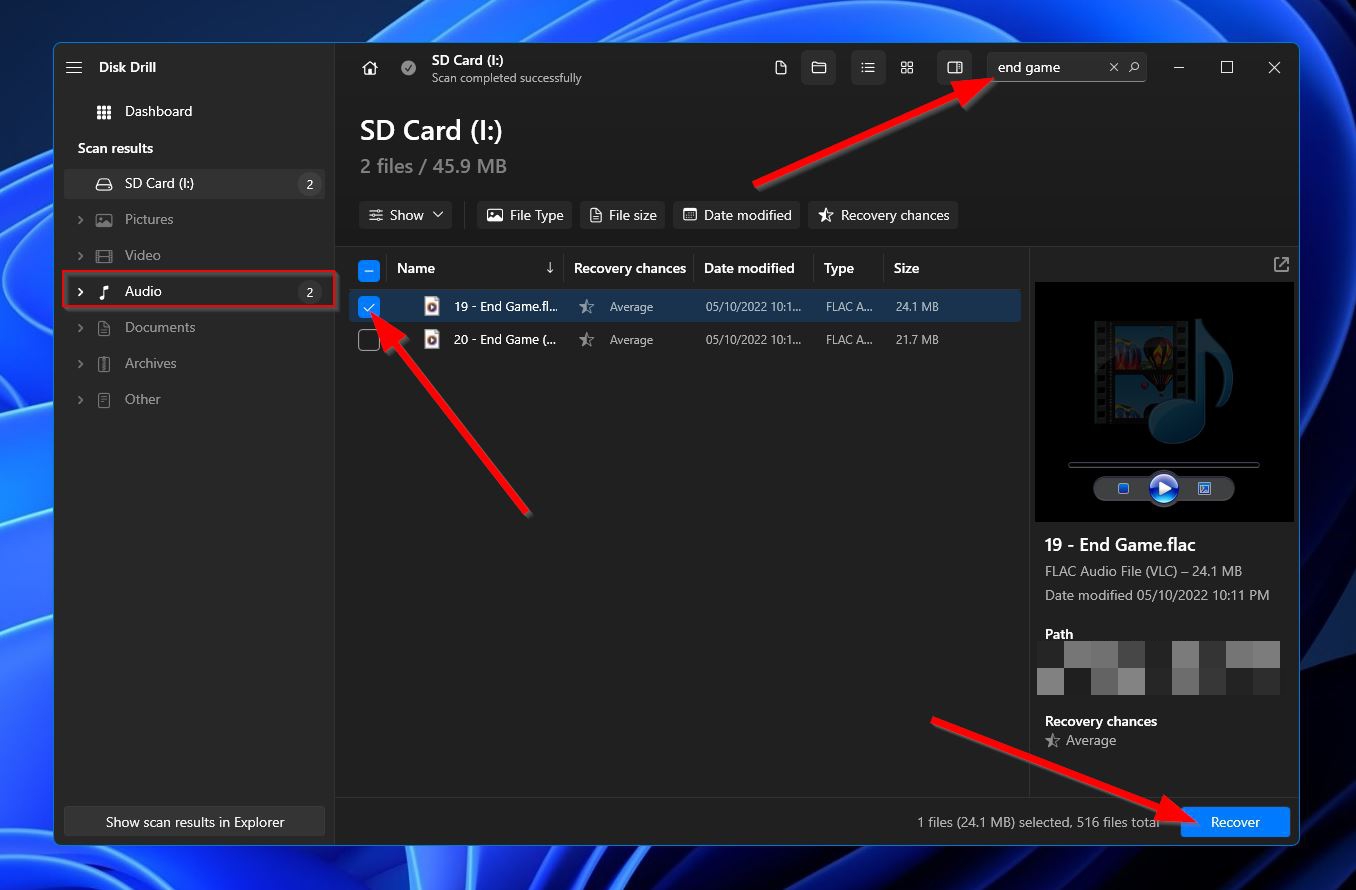
- ستظهر نافذة صغيرة على الشاشة حيث ستحتاج إلى اختيار موقع التخزين لملفات الموسيقى التي تم استرجاعها. تذكر أن تختار وحدة تخزين مختلفة عن التي تستعيد منها حاليًا. اضغط على زر “التالي” عندما تكون جاهزًا.
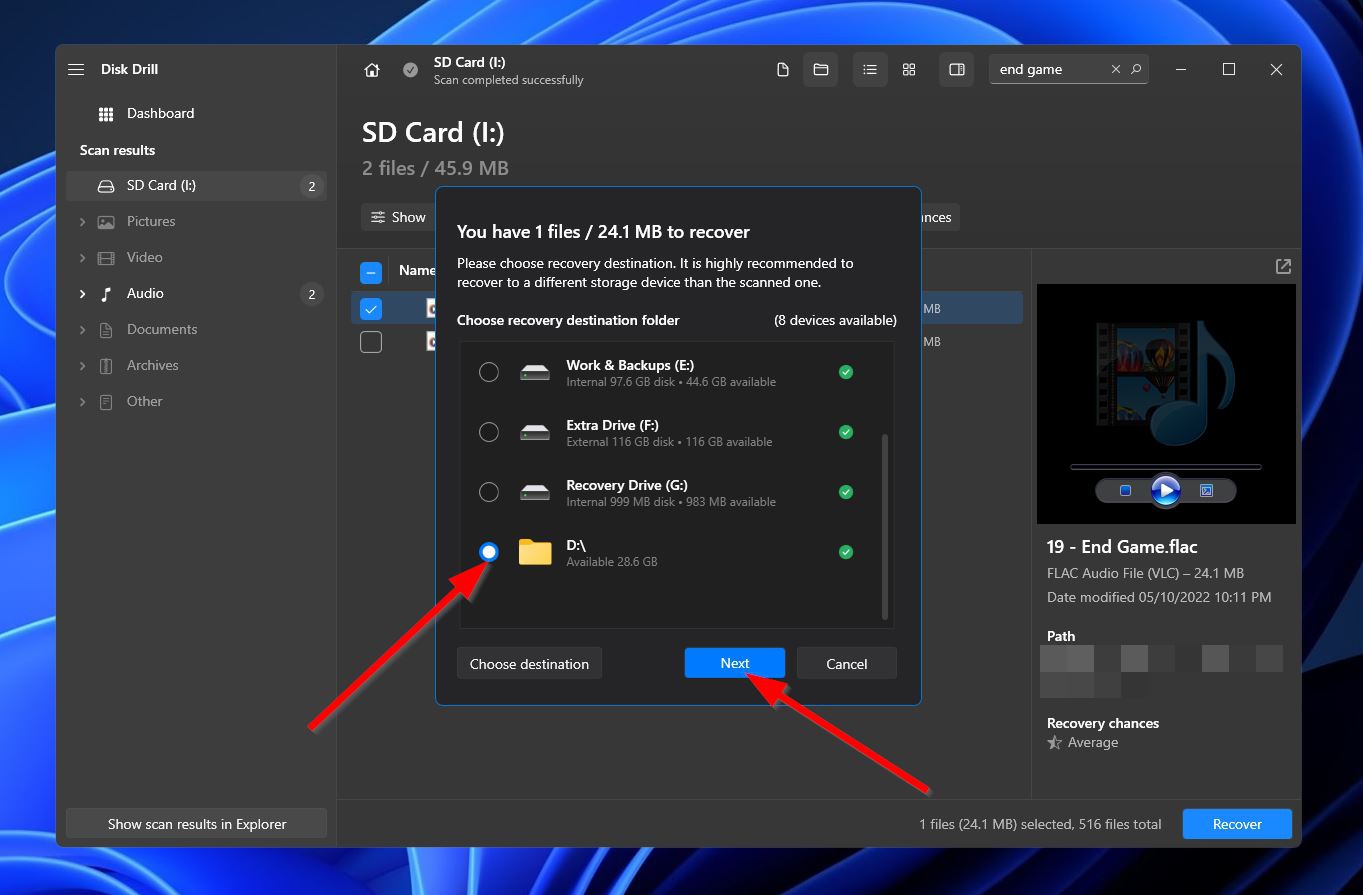
- سيبدأ Disk Drill الآن في محاولة استعادة ملفات الموسيقى المحددة. بمجرد اكتمال العملية، سترى زر “إظهار البيانات المستردة في مستكشف”، عند النقر عليه سيفتح المجلد الذي توجد فيه ملفات الموسيقى التي تم استرجاعها.
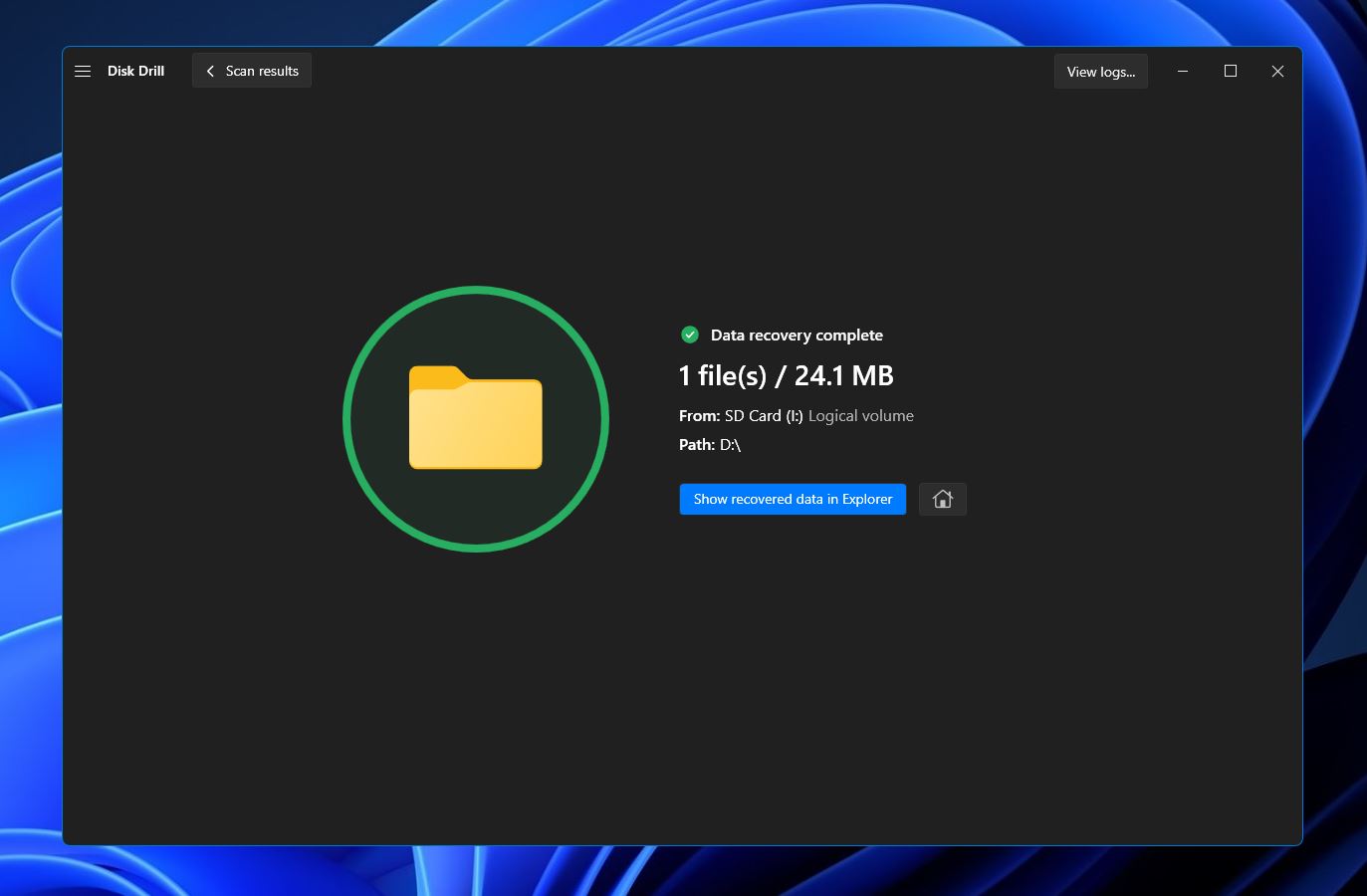
الطريقة 2: استعادة ملفات الموسيقى من سلة المحذوفات
- افتح سلة المحذوفات بالنقر المزدوج على أيقونتها.

- ابحث عن الملفات التي ترغب في استعادتها من قائمة العناصر المحذوفة.
- انقر بزر الماوس الأيمن على ما تم اختياره واختر خيار استعادة. يؤدي ذلك إلى استرجاع العنصر المحذوف إلى موقعه الأصلي على جهاز الكمبيوتر.
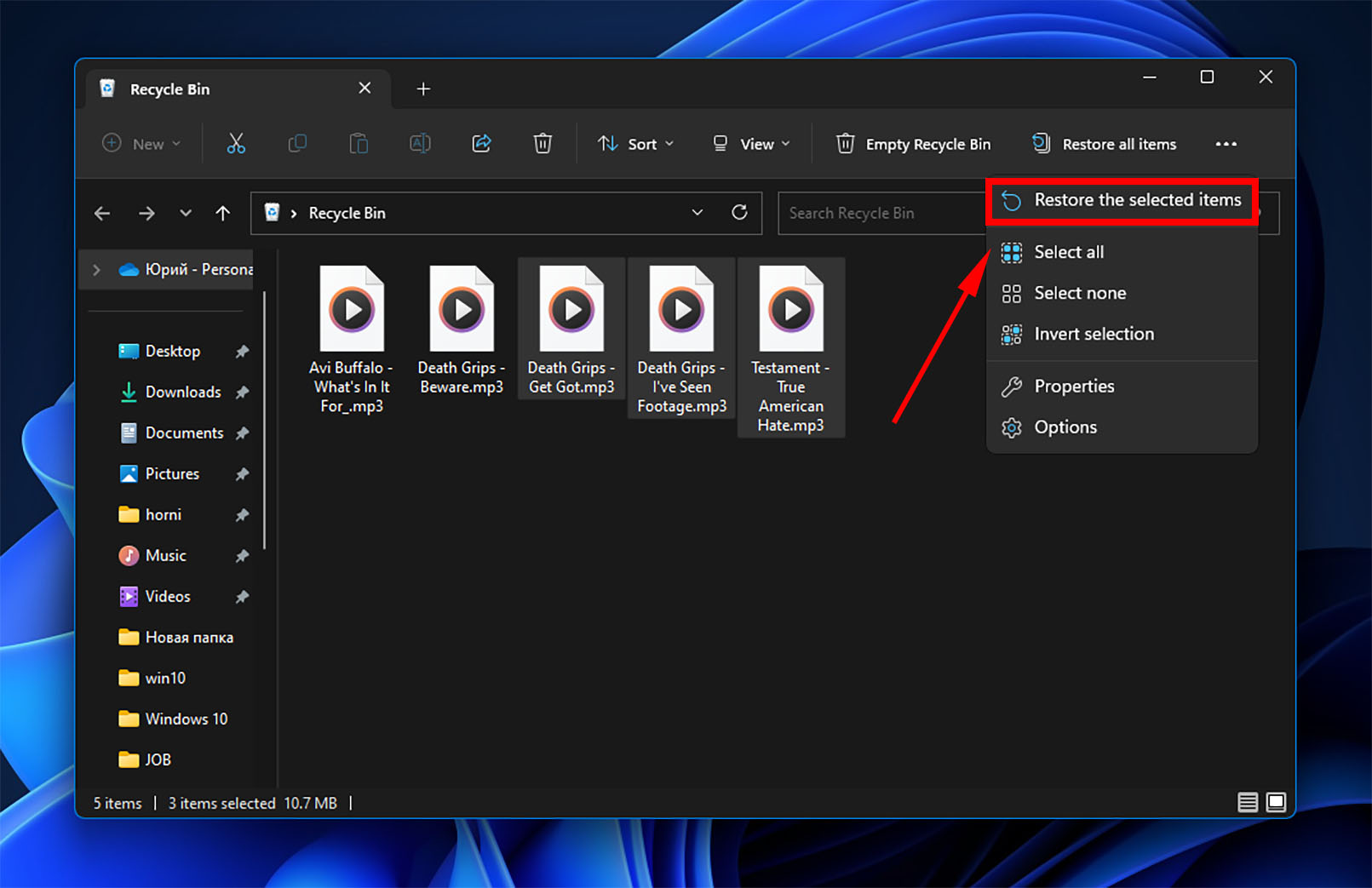
الطريقة 3: استعادة ملفات الصوت من وسائط النسخ الاحتياطي
استنادًا إلى حل النسخ الاحتياطي والاستعادة الذي تستخدمه، قد تكون هناك بعض الاختلافات البسيطة في كيفية استعادة ملفاتك. هذا هو الإجراء العام لاستعادة البيانات من النسخ الاحتياطية.
- حدد وسائط التخزين التي تحتوي على النسخة الاحتياطية وقم بتوصيلها بجهاز الكمبيوتر الخاص بك. قد تستخدم أيضاً مزود خدمة سحابية للنسخ الاحتياطي لبياناتك، وفي هذه الحالة تحتاج إلى إنشاء اتصال بتخزين السحابة المخصص.
- قم بتشغيل برنامج النسخ الاحتياطي والاستعادة واستخدمه للبحث عن النسخ الاحتياطية للملفات التي ترغب في استعادتها.
- استخدم تطبيق الاستعادة لاسترجاع الملفات الموجودة إلى جهاز الكمبيوتر أو الجهاز الخاص بك.
إذا تم إنشاء الملفات مؤخرًا، مثل في حفل موسيقي أو أداء مباشر، قد لا تكون قد أتيحت لك الفرصة لأخذ نسخة احتياطية لها. بدون نسخة احتياطية، تغلق هذه الإمكانية. لهذا السبب، يوصى بشدة بأن تقوم بأخذ نسخ احتياطية لبياناتك بشكل متكرر.
الطريقة 4: استعادة الموسيقى المحذوفة باستخدام تاريخ ملفات Windows
بدءًا من Windows 8.1، تأتي أنظمة التشغيل Windows جميعها مزودة بميزة مدمجة تسمى “تاريخ الملفات”. في الأساس، تقوم بإنشاء نسخ احتياطية منتظمة لإصدارات مختلفة من ملفاتك والتي يمكنك استعادتها لاحقًا في حالة فقدان البيانات. ومع ذلك، تأتي ميزة تاريخ الملفات مع عدد قليل من العيوب.
يجب تفعيل الخاصية قبل فقدان البيانات لكي يمكن استخدامها للإسترجاع. كما أنها تقوم بإنشاء نُسخ احتياطية لمواقع معينة فقط، وهناك حاجة إلى جهاز تخزين آخر لتشغيل الخاصية. هذه هي التعليمات حول كيفية استرجاع ملفات الموسيقى المحذوفة باستخدام تاريخ الملفات:
- اكتب “تاريخ الملف” في وظيفة البحث بشريط المهام واختر “تاريخ الملف” من قائمة النتائج.
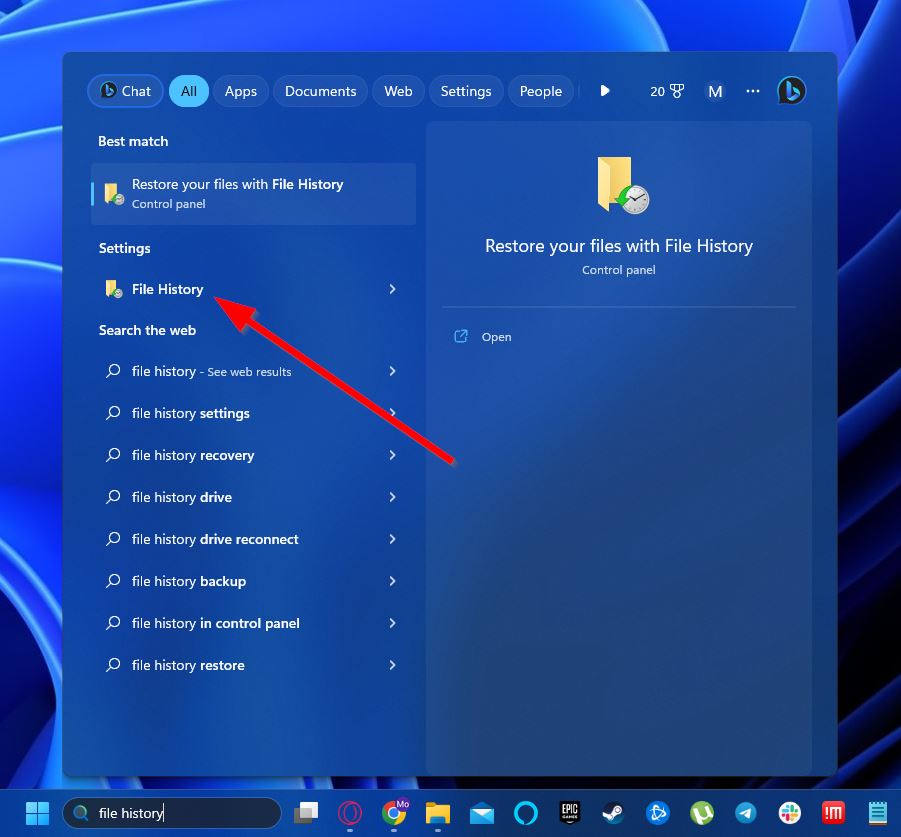
- انتقل إلى المجلد الذي كانت فيه ملفات الموسيقى المحذوفة موجودة آخر مرة قبل فقدانها. يمكنك أيضاً استخدام أزرار الأسهم الموجودة بالقرب من أسفل النافذة للتنقل بين الإصدارات المختلفة المتاحة. بمجرد عثورك على المقاطع التي تريد استعادتها، قم بتسليط الضوء عليها وانقر على زر السهم الأخضر المدور الموجود في أسفل الصفحة. سيتم بهذا استعادة ملف الموسيقى إلى نفس المجلد المعروض في تاريخ الملف.

كيفية استعادة الملفات الصوتية المحذوفة من هواتف الأندرويد
تعمل الهواتف الذكية التي تعمل بنظام أندرويد بشكل رائع كمشغلات موسيقى محمولة لأنها تدعم مجموعة واسعة من صيغ ملفات الصوت وغالبًا ما تحتوي على فتحة لبطاقة microSD، مما يتيح لك حمل مجموعتك الكاملة من الموسيقى معك في أي مكان.
هناك مشكلة واحدة فقط عند استخدام هاتف Android الذكي كمشغل موسيقى محمول: زيادة فرصة فقدان البيانات. لماذا؟ لأنك تستخدم هاتفك الذكي Android لأنواع مختلفة من الأمور، بداية من المكالمات الهاتفية والرسائل النصية إلى البريد الإلكتروني وتصفح الويب إلى الألعاب ومشاهدة Netflix.
تؤدي كل هذه الأنشطة إلى إمكانية الحذف العرضي لملفات الموسيقى المهمة. الخبر السار هو أنه لا يزال من الممكن استعادة الملفات الصوتية المحذوفة على أندرويد.
الطريقة 1: استخدم برنامج استعادة البيانات لأندرويد
يمكنك استرداد أي ملفات مفقودة من هاتف أندرويد عن طريق توصيله مباشرةً بجهاز الكمبيوتر ماك عبر كابل USB واستخدام Disk Drill لنظام التشغيل Mac كحل لاستعادة الصوتيات على الأندرويد.
إليك كيفية استرجاع ملفات صوت محذوفة من جهاز أندرويد باستخدام Disk Drill لنظام التشغيل ماك:
- قم بتوصيل جهاز الأندرويد الخاص بك بجهاز ماك. تأكد من تفعيل خيار تصحيح USB.
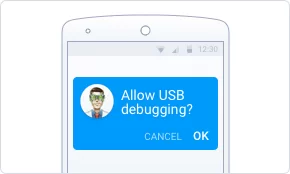
- تحميل برنامج Disk Drill للماك وتثبيته.
- افتح برنامج Disk Drill واسمح له بالوصول إلى جهاز الأندرويد الخاص بك.
- قم بفحص جهاز الأندرويد الخاص بك.
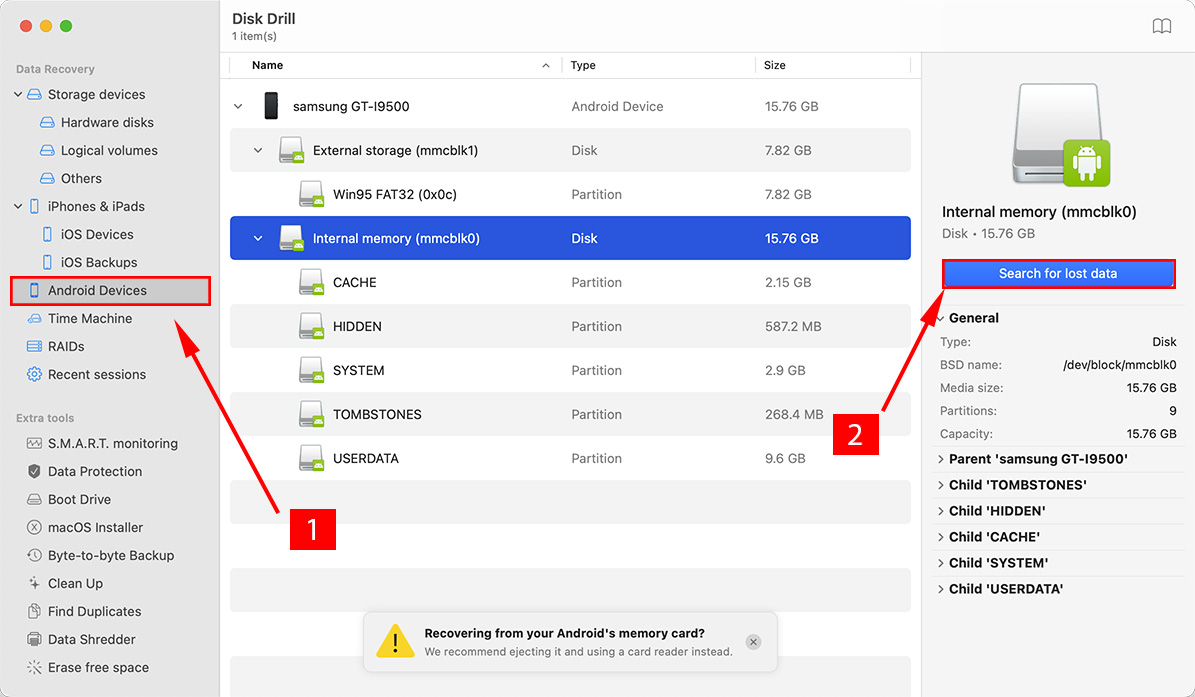
- اختر الملفات التي تريد استرجاعها واختر موقعًا آمنًا للاسترداد.
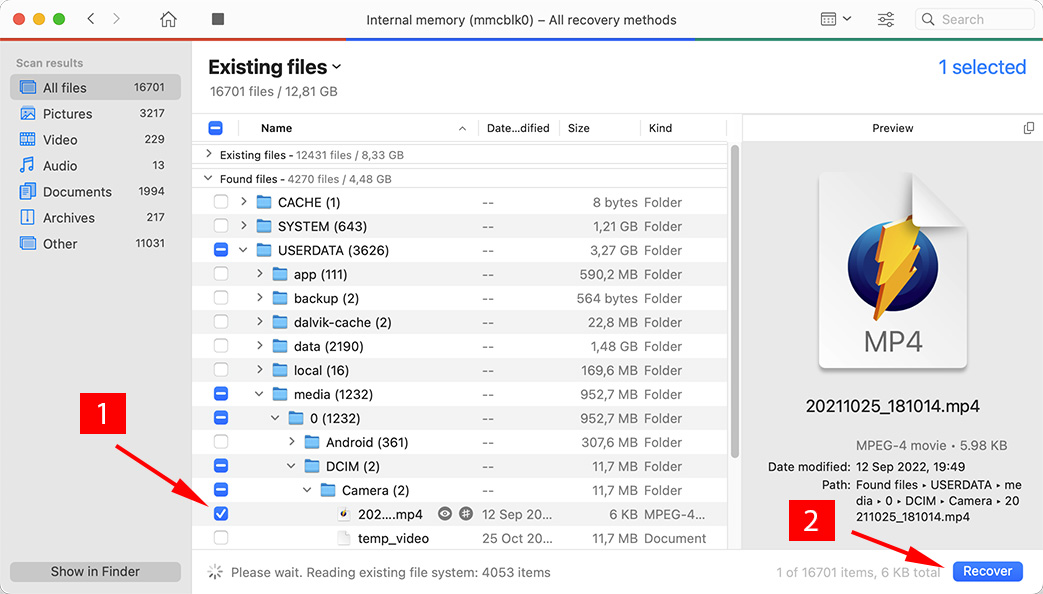
تذكر أن استعادة الملفات الصوتية المفقودة مباشرة من ذاكرة الأندرويد الداخلية ممكنة فقط مع وجود صلاحية الجذر (روت). لقراءة المزيد عن عملية الروت والمخاطر المرتبطة بها، نوصي بقراءة هذا المقال الشامل عن الموضوع.
الطريقة 2: استعادة الموسيقى المحذوفة من جهاز أندرويد بدون روت
مثل أجهزة ويندوز، هناك العديد من تطبيقات استعادة البيانات المتاحة التي تسمح لك باسترداد ملفات الموسيقى من هاتفك الأندرويد. نوصي باستخدام تطبيق Tenorshare UltData لأنه لا يتطلب منك عمل روت لجهازك لاسترداد الملفات، على عكس بعض المنافسين.
الجانب السلبي هو أن النسخة التجريبية ستقتصر فقط على فحص جهازك بحثًا عن ملفات الموسيقى التي يمكن استردادها. إذا أردت استرجاعها، ستحتاج إلى شراء اشتراك. اتبع هذه الخطوات لاسترداد الموسيقى المحذوفة من جهاز أندرويد باستخدام Tenorshare:
- تحميل تطبيق UltData لأجهزة أندرويد من موقع Tenoshare وتثبيته على جهاز الكمبيوتر الخاص بك.
- قم بتشغيل UltData واختر خيار “استعادة البيانات المفقودة”.

- قم بتوصيل جهاز الأندرويد الخاص بك بجهاز الكمبيوتر باستخدام كابل USB.
- اتبع التعليمات على الشاشة لتفعيل وضع تصحيح USB في هاتفك
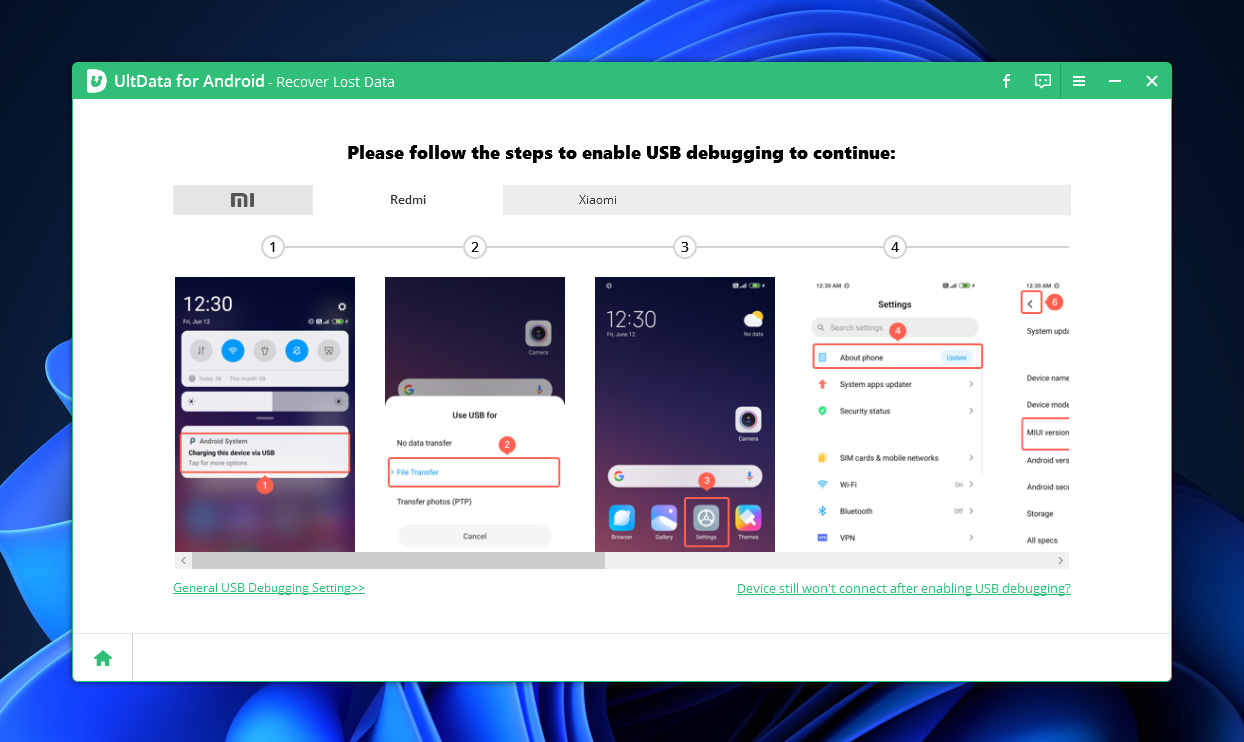
- عُد بانتباهك إلى برنامج UltData على جهاز الكمبيوتر الخاص بك. تأكد من تحديد فئة “الصوت”، وانقر على “بدء”.

- سيظهر منبثق آخر على جهازك الأندرويد. انقر على “تثبيت”. كما سيُطلب منك السماح للتطبيق بالوصول إلى جوانب متعددة من جهازك الأندرويد. اختر “السماح” عندما يُطلب منك ذلك.
- سيبدأ برنامج UltData الآن في مسح جهاز الأندرويد الخاص بك بحثًا عن أي ملفات موسيقية يمكن استردادها. تعتمد مدة هذه العملية على سعة التخزين لجهازك.
- على شاشة النتائج، سترى قائمة بجميع ملفات الموسيقى التي يمكن استردادها بشكل محتمل. للأسف، هذا هو كل ما تسمح به النسخة التجريبية من UltData. إذا كنت ترغب في استرداد المسارات فعليًا، ستحتاج إلى شراء البرنامج.

الطريقة 3: استعادة الموسيقى المحذوفة من نسخة احتياطية سحابية
يمكن أن يصبح مساحة التخزين على الأجهزة المحمولة محدودة بسرعة، خاصة إذا كنت تستمتع بالتقاط العديد من الصور أو تحميل الكثير من الموسيقى. لمعالجة هذه المشكلة، يقوم بعض الأشخاص بإنشاء نسخ احتياطية من ملفاتهم على خدمة السحاب لكي يتمكنوا من استعادتها في حال فقدان البيانات.
هناك الكثير من الخيارات المتاحة، ولكن لأغراض هذا الدليل، سنركز على Google Drive بما أننا نتعامل مع أجهزة Android. إليك الخطوات التي يمكنك من خلالها استعادة الموسيقى من نسخة احتياطية في Google Drive:
- أولاً، افتح تطبيق Google Drive من جهاز الأندرويد الخاص بك.
- انتقل إلى المجلد الذي توجد به نسخ موسيقاك الاحتياطية.
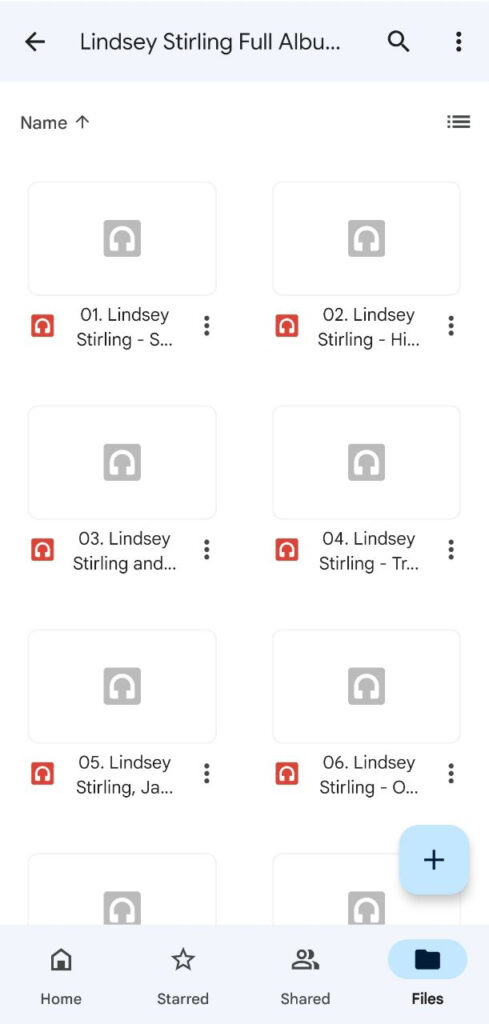
- حدد ملفات الموسيقى التي ترغب في استردادها، ثم اضغط على أيقونة الثلاثة أزرار في الزاوية العليا اليمنى من الشاشة واختر “تحميل”. يجب أن يتم حفظ مسارات النسخ الاحتياطية على جهاز الأندرويد الخاص بك.
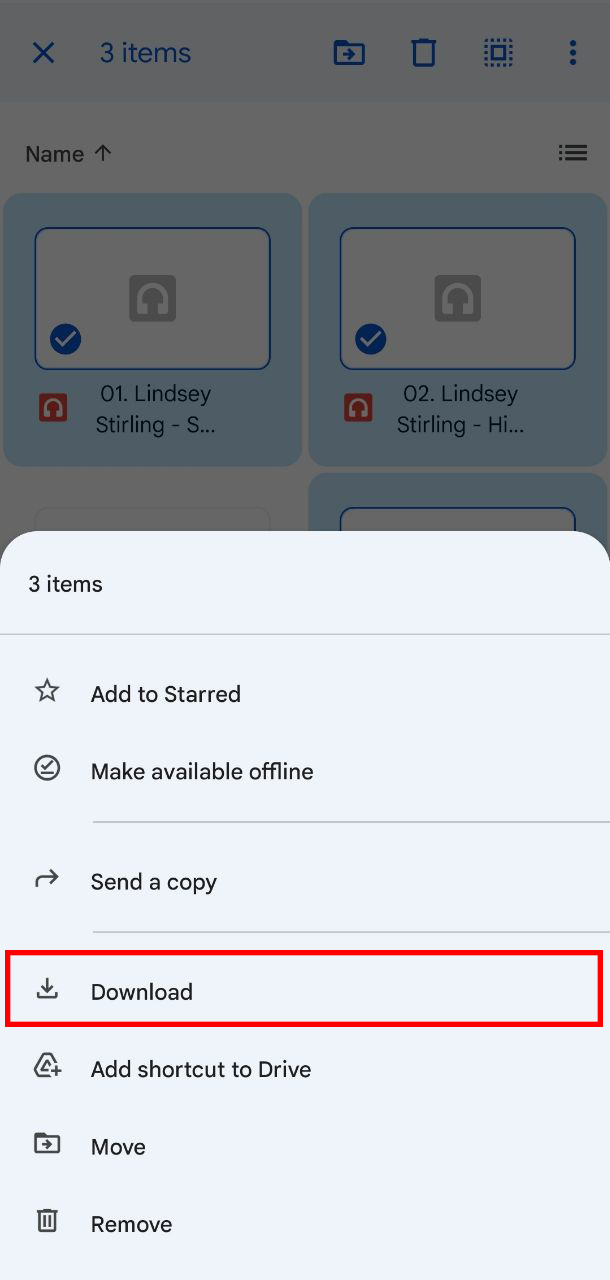
كيفية منع الحذف العرضي لملفات الصوت
تجربة فقدان بعض موسيقاك الثمينة يمكن أن تكون مُدمرة. من المحتمل جدًا أن يكون لديك عروض فريدة من نوعها لا يمكن إعادة إنشائها. قد تتمكن من استخدام Disk Drill لاستعادة الموسيقى المفقودة، لكن استراتيجية أفضل تتضمن اتخاذ إجراءات لمنع حدوث مزيد من سيناريوهات فقدان البيانات. هناك عدد من الخطوات التي يمكنك اتخاذها لتقليل فرص فقدان المزيد من الموسيقى في المستقبل.
| نصيحة | الوصف |
| 🖨️ قم بعمل نسخ احتياطية | أول شيء يمكنك فعله هو عمل نسخ احتياطية لأي من ملفات الموسيقى الخاصة بك التي لا يمكن إعادة إنشائها أو تحميلها بسهولة. يمكنك تحميل الموسيقى من جهاز محمول إلى جهاز الكمبيوتر الخاص بك وعمل نسخ احتياطية من تلك المنصة. خيار آخر هو التعامل مع مزود خدمة سحابي يمكنه مساعدتك على إنشاء نسخة احتياطية في أي وقت ومن أي مكان. يمكن أن يكون هذا مفيدًا جدًا إذا كنت معتادًا على تسجيل العروض المباشرة وتريد حماية ملفاتك بمجرد إنشائها. |
| 🦠 حماية الأقراص من الفيروسات | يُفقد الكثير من الملفات عندما تتلف الأقراص أو بطاقات الذاكرة بسبب التعرض للفيروسات أو البرامج الضارة. يمكن أن يساهم استخدام أداة مضادة للفيروسات بشكل فعال إلى حد كبير في حماية الأقراص من هذا النوع من التلف. تجنب المواقع غير المؤمنة، لأنها تشتهر بنشر البرامج الضارة التي قد تؤدي إلى فساد الملفات وفقدان البيانات. |
| 📇 احذف بحذر | إذا كان لديك ملفات موسيقية ثمينة على جهاز الكمبيوتر أو الأجهزة المحمولة الخاصة بك، احرص على توخي الحذر عند حذف الملفات أو تنظيف التخزين الخاص بك. قد يرغب مستخدمو ويندوز في الاعتياد على إلقاء نظرة على ما هو موجود في سلة المهملات قبل تفريغها. |
 7 Data Recovery
7 Data Recovery 



